ဝိဇ္ဖာစနစ် စတင်အလုပ်လုပ်တဲ့ အချိန် system tray ထဲမှာ “ENG” (သို့မဟုတ် “ြမ”) icon ပံုေလးကို ြမင်ေနရပါမယ်။ တကယ်လို့ သင့်ကွန်ပျူတာဟာ Windows 7 ြဖစ်ေနရင် ဝိဖ္ဖာ icon ကို ြမင်ရမှာ မဟုတ်ပါဘူး။ System Tray ရဲ့ ဗယ်ဘက်မှာ ရှိေနတဲ့ "အေပါ်ကို ေထာင်ေနတဲ့ြမှားငယ်" ကို နှိပ်ပါ။ ြပီးေတာ့ “ENG” icon ကို System Tray ေပါ်ေရာက်ေအာင် ဖိဆွဲယူ(drag) ပါ။
ဝိဇ္ဇာရဲ့ system tray icon ကိုြမင်ေနရဖို့ အေရးြကီး ပါတယ်။ အဲဒီလို ြမင်ေနရမှ မီနူး (menu) စနစ်ကို အသံုးြပုနိုင်မှာပါ။ ဒီ icon ေလးကို နှိပ်လိုက်တဲ့အခါမှာ အခုလို ြမင်ရပါလိမ့်မယ်။
Help/About — ေဆာ့ဖ်ဝဲနဲ့ သက်ဆိုင်တဲ့ အချက်အလက်များ ကိုေဖာ်ြပပါမယ်။
Settings — hotkey combination လို အေြခခံကျတဲ့ အြပင်အဆင်ေတွကို ြပင်ဆင်ဖို့ြဖစ်ပါတယ်။
Exit — ဝိဇ္ဇာကို ရပ်တန့်ဖို့ြဖစ်ပါတယ်။ hotkeys အားလံုးကိုလည်း ဖယ်ရှားပါလိမ့်မယ်။ တကယ်လို့ ဝိဇ္ဖာကို အသံုးြပုေနရင်း ကွန်ပျူတာစနစ်ဟာ ေနှးေကွးေလးလံလာရင် (သို့) ခါတိုင်းနဲ့မတူတဲ့ အေြခအေနမျိုး ြဖစ်လာခဲ့ရင် ရပ်တန့်ဖို့ြဖစ်ပါတယ်။
English — စာရိုက်နည်းကို English နည်းေြပာင်းဖို့ သံုးပါတယ်။ “Ctrl+Shift” ကိုနှိပ်တာနဲ့ အတူတူပါပဲ။
Myanmar — စာရိုက်နည်းကို Myanmar နည်းေြပာင်းဖို့ သံုးပါတယ်။ “Ctrl+Shift” ကိုနှိပ်တာနဲ့ အတူတူပါပဲ။
Typing — စာရိုက်သွင်းဖို့ လက်ကွက်စနစ် (Input method), ြပန်ထုတ်ေပးတဲ့ စနစ် (output encoding) သို့မဟုတ် ဘာသာစကား (language) ေြပာင်းလဲချင်တဲ့ အချိန်မှာ သံုးဖို့ ြဖစ်ပါတယ်။ အေသးစိတ်ကို (Section 3.5) မှာ ေဖာ်ြပထားပါတယ်။
Look Up Word (F1) — စာရိုက်တဲ့အခါ အခက်အခဲရှိရင် virtual keyboard ကို ေခါ်ယူအသံုးြပုဖို့ ြဖစ်ပါတယ်။ အေသးစိတ်ကို (Section 4.1) မှာ ေဖာ်ြပထားပါတယ်။
Subscribe to:
Post Comments (Atom)
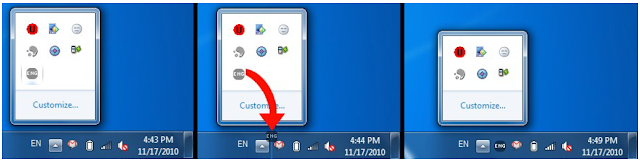
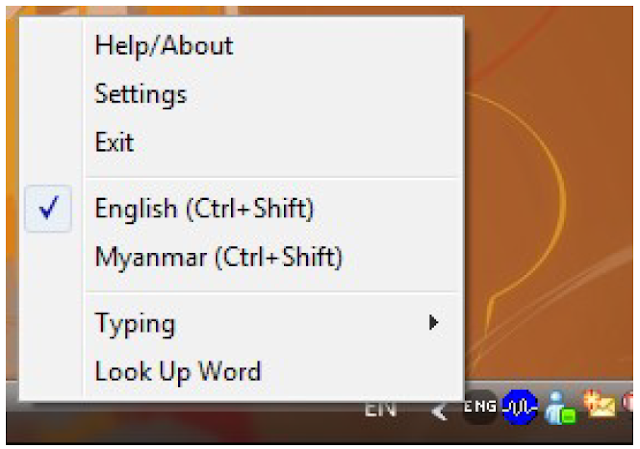
No Response to "System Tray Icon"
Post a Comment